
Für diesen Beitrag haben wir alle relevanten Fakten sorgfältig recherchiert. Eine Beeinflussung durch Dritte findet nicht statt.
Zum journalistischen Leitbild von t-online.Betriebssystem Windows 10: Update hängt? Das können Sie tun
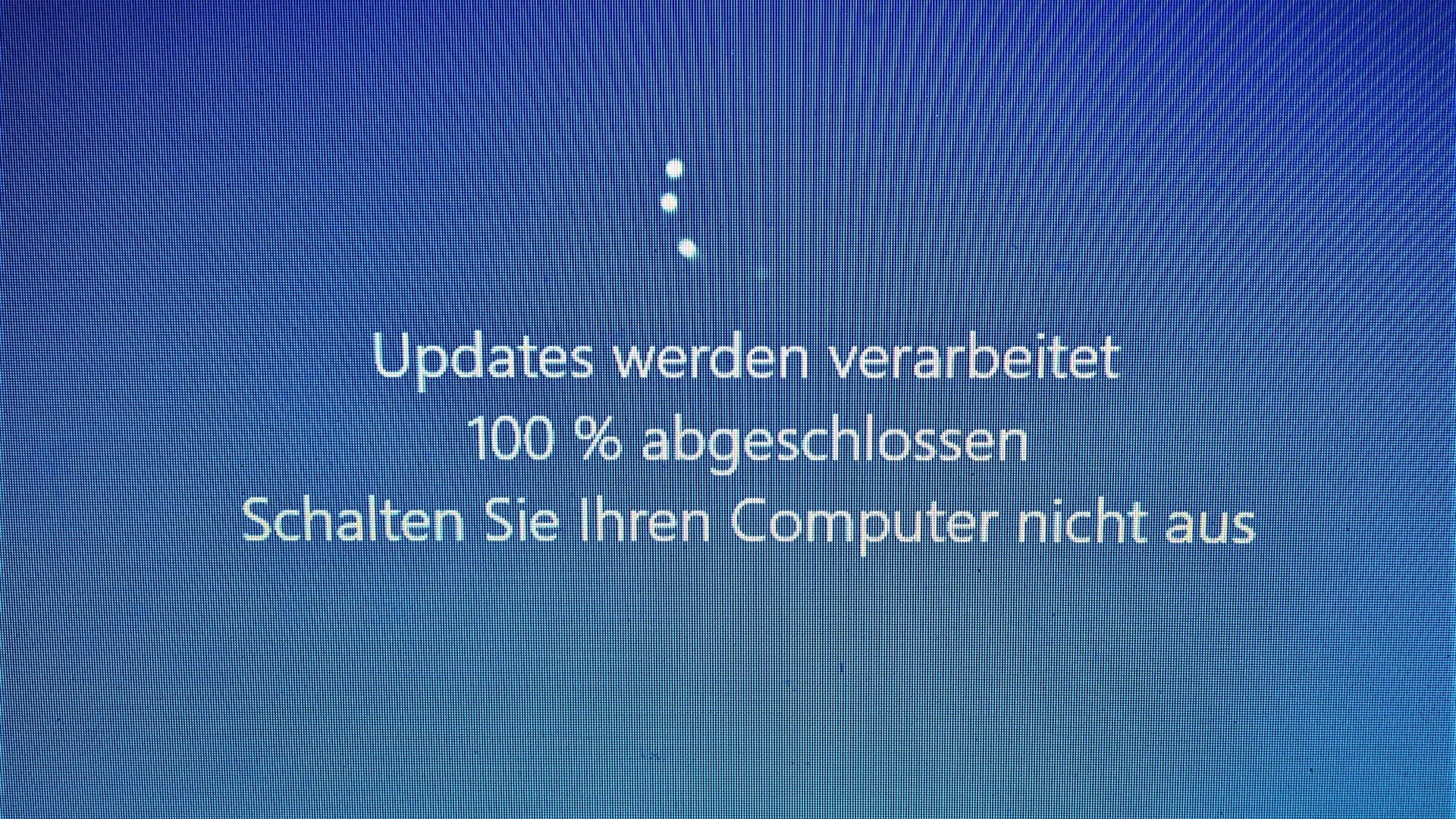

Wenn unter Windows 10 ein Update hängt, kann das verschiedene Ursachen haben. Lesen Sie hier, wie Sie das Problem im Handumdrehen lösen.
Das Betriebssystem Windows 10 erfreut sich trotz seines schon seit Jahren verfügbaren Nachfolgers Windows 11 noch immer großer Beliebtheit. Hin und wieder liefert Microsoft auch noch wichtige Sicherheitspatches für das ältere System aus. Doch was tun, wenn ein Update für Windows 10 hängt? Hier gibt's die Antwort.
Tun Sie das, wenn ein Windows-10-Update hängt
Dass es bei der Aktualisierung von Windows-Systemen zu Problemen kommt, ist nicht ungewöhnlich. Nicht jedes Softwareupdate, das Microsoft bereitstellt, ist fehlerfrei. Wenn ein Update für Windows 10 hängt, kann das allerdings auch andere Ursachen haben. Führen Sie die folgenden Maßnahmen aus, um das Problem zu beheben:
- Warten Sie eine Weile: Wie schnell Windows 10 ein verfügbares Update herunterlädt und installiert, hängt unter anderem von der verfügbaren Internetbandbreite, der Größe des Updates und den verfügbaren Systemressourcen ab. Das Betriebssystem achtet darauf, dass Sie parallel zur Aktualisierung weiterhin wie gewohnt mit Ihrem PC arbeiten können. Das führt manchmal dazu, dass die Installation ungewöhnlich viel Zeit in Anspruch nimmt. Oft bleibt die Fortschrittsanzeige in bestimmten Update-Phasen für längere Zeit an einer Stelle hängen, obwohl Ihr PC im Hintergrund aktiv arbeitet.
- Internetverbindung prüfen: Für die Installation von Windows-Updates ist eine stabile Internetverbindung erforderlich. Ist die Verbindung langsam, so kann das insbesondere bei größeren Updates zu langen Wartezeiten führen.
- Speicherplatz freigeben: Jedes Update benötigt eine gewisse Menge an Festplattenspeicher. Zuerst für den Download des Update-Paketes, danach für die Installation der Dateien. Ist Ihre Festplatte voll, so löschen Sie zunächst nicht mehr benötigte Dateien und Programme, sodass Windows 10 das Update ungehindert installieren kann.
- Trennen Sie externe Hardware: Haben Sie beispielsweise per USB Drucker, Scanner oder andere Geräte verbunden, so entfernen Sie diese zunächst. Damit stellen Sie sicher, dass diese keine Probleme mit dem zu installierenden Update auslösen.
- Starten Sie den PC neu: Möglicherweise hängt Ihr Windows-10-Update aufgrund eines temporären Softwareproblems, das sich durch einen Neustart schnell und unkompliziert beheben lässt.
- Führen Sie die Problembehandlung aus: Öffnen Sie die Windows-Einstellungen und navigieren Sie zu "Update & Sicherheit > Problembehandlung". Starten Sie dort die Problembehandlung für Windows Update, um das Betriebssystem selber mögliche Fehler erkunden zu lassen. Folgen Sie einfach den Anweisungen des Assistenten, um den Vorgang abzuschließen.
- Leeren Sie den Windows-Update-Cache: Windows-Systeme speichern bereits heruntergeladene Update-Dateien in einem Cache zwischen. Sind diese Dateien beschädigt, so kann es zu Problemen bei der Installation kommen. Bevor Sie den Cache löschen, beenden Sie zunächst den Dienst "Windows Update". Öffnen Sie dafür das Startmenü, geben Sie "Dienste" ein und starten Sie die gleichnamige Anwendung. Machen Sie dann in der Liste einen Rechtsklick auf "Windows Update" und wählen Sie "Beenden". Löschen Sie danach alle Dateien im Ordner "C:\Windows\SoftwareDistribution" und starten Sie den Windows-Update-Dienst wieder.
- Passend dazu: Windows 10 WLAN wird nicht angezeigt – das können Sie tun
- Lesen Sie auch: Windows 10: Passwort vergessen? So finden Sie es heraus
Wenn das Update für Windows 10 immer noch hängt
Sie haben bereits alle oben genannten Maßnahmen ausgeführt, doch das Windows-10-Update hängt weiterhin? Eine Neuinstallation des Betriebssystems kann Abhilfe schaffen, sollte jedoch aufgrund des hohen Aufwands stets die letzte Option bleiben.
Alternativ können Sie einen IT-Experten zurate ziehen. Dieser kann bei Bedarf weitere Prüfungen vornehmen und feststellen, ob möglicherweise wichtige Systemdateien beschädigt sind oder ein Hardwaredefekt vorliegt.
- support.microsoft.com: "Behandeln Sie Probleme beim Updaten von Windows"
- Eigene Recherche
















